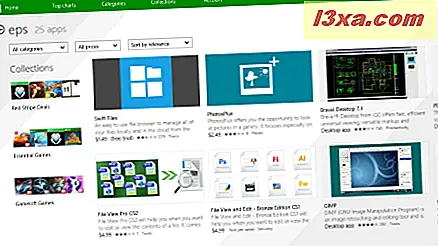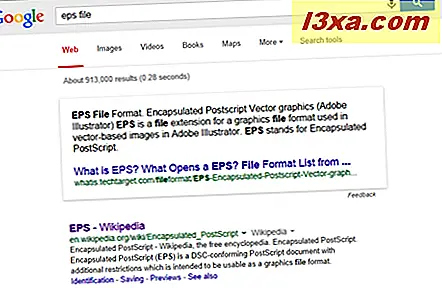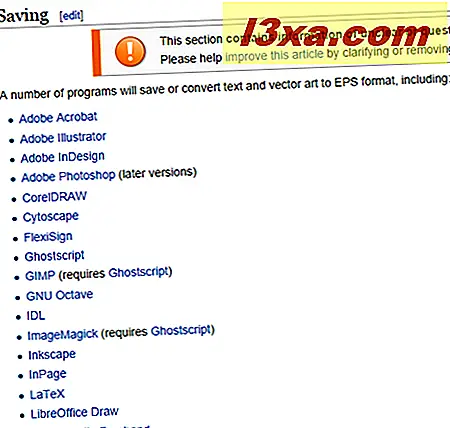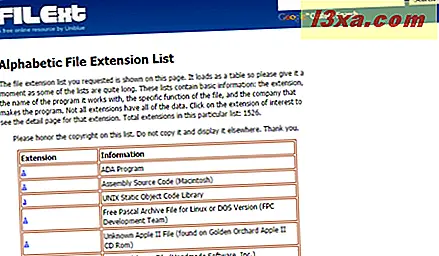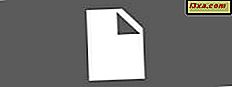
Som PC-användare stötte vi alla på filer med ovanliga tillägg från tid till annan. Självklart vet vi alla om .docx- filer, .pdf- filer, .mp3- filer eller .iso- filer. Men har du hört talas om .eps filtillägg? Vad sägs om .dng ? Vad gör du om du måste öppna sådana filer? I den här artikeln kommer vi att visa hur man hanterar filer som har okända filtillägg och lär sig vilka appar eller program som ska installeras för att kunna se innehållet.
Första fasen - Att möta filerna
Eftersom vi inte kan täcka hur man öppnar varje filtillägg som uppfanns i datortvärlden kommer vi att dela ett praktiskt exempel med en ovanlig fil och vad vi gjorde för att förstå hur man öppnar den och ser dess innehåll.
Till att börja med, låt oss säga att någon mailar dig en fil som har .eps filtillägg.

Den första instinkten är att dubbelklicka på filen. Windows vet inte hur man öppnar den här typen av filer med egna förinstallerade program, så du kommer att stöta på följande meddelande: "Hur vill du öppna den här typen av fil (.eps)"? .

Den viktigaste regeln när du använder en dator är inte panik . Det finns alltid en lösning och om du försöker med någon av följande metoder kan du öppna filen. Du går nu in i andra fasen.
Andra fasen - Forskning
Du kan använda flera metoder för att hitta den programvara som krävs för att öppna den okända filen. Oavsett om det letar efter en app i Windows Store, söker på din favorit sökmotor eller surfar på olika webbplatser, så kallas allt du gör vid denna tidpunkt forskning . Det tar vanligtvis några minuter:
- Leta efter en app i Windows Store - som du såg på bilden ovan kan du klicka eller trycka på "Leta efter en app i butiken" . Windows Store öppnas med alla appar som kan öppna den här filen. I allmänhet rekommenderar vi inte den här metoden, eftersom moderna appar inte kan öppna så många filer, och resultaten kommer att bli en besvikelse. Lyckligtvis innehåller Butiken också ett litet antal stationära applikationer, som kan användas för att öppna mer komplexa filer. Det finns dock en liten chans att du hittar den lämpliga appen med hjälp av den här metoden. Vi hoppas att det kommer att finnas fler stationära appar i butiken i framtiden och den här metoden att upptäcka rätt app för att öppna en okänd fil fungerar bättre.
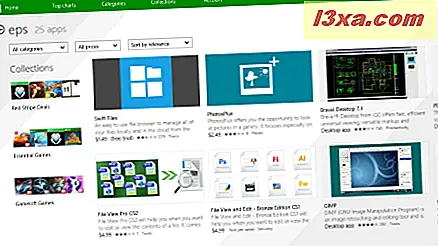
- Sökning - sökning online är alltid den bästa metoden att lära sig om en ny filtyp. Genom att använda en sökmotor kan du se vilken typ av fil det är, vilka scenarier det används och de program som kan öppna det.
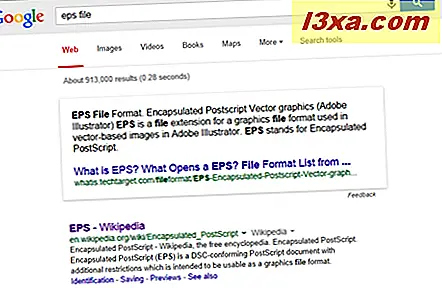
Låt oss se vad vi har här. Baserat på vad Google säger är filformatet .eps ett grafikfilformat och det används i Adobe Illustrator. Vi är säkra på att din nästa fråga är: "Måste jag betala för programvara för att öppna en okänd fil?"
Och svaret är: inte nödvändigtvis, men i vissa fall kan du behöva. Du kan alltid leta efter gratis, öppna källkodsalternativ för att öppna filer, men de kan ha glitches och du kanske inte har alla funktioner som finns i sina betalda motsvarigheter.
För att hitta rätt programvara som kan öppna din fil kan du titta igenom sökresultaten och hitta vissa programnamn. Om du till exempel går till Wikipedia och skriver in namnet på tillägget, kan du hitta den information du behöver där. Här är en bild som visar vilka program som kan öppna .eps filformat.
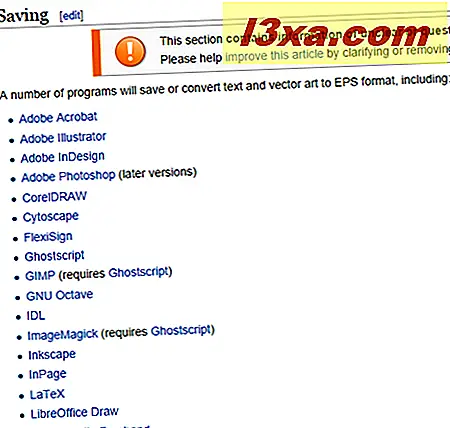
I vår forskningsresa bestämmer vi oss för att öppna .eps- filen med GIMP, ett open source-bildredigeringsprogram. Du kan ladda ner det här och installationsprocessen är rakt framåt. Vi kommer inte att täcka det här.
- Kolla Filext-databasen - det här är en mycket imponerande databas som innehåller 1526 kända filtillägg. För varje filtillägg får du namnet på det program det fungerar med, filens specifika funktion och det företag som gör programmet. Inte alla tillägg har alla data. Klicka på förlängningen av intresse för att se detaljsidan för den förlängningen.
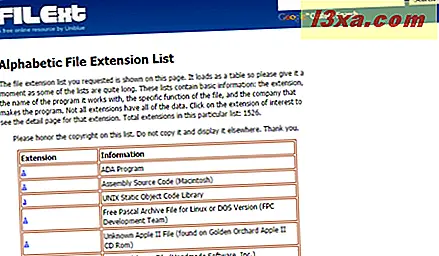
Jag har den lämpliga programvaran, men jag fortsätter att få fel. Och viktigast, jag kan fortfarande inte öppna filen!
Så installerade vi GIMP, och vi är angelägna om att öppna vår .eps- fil. Vi fick det här felet: "Öppna ... circle.eps misslyckades: Kunde inte tolka Postscript-filen ... circle.eps" .

Kom ihåg vad vi sa tidigare? Få inte panik. Vissa appar kräver codecs för att kunna öppna vissa filer, och efter lite sökning fann vi att vi måste installera Ghostscript codec härifrån.

Vi valde 64 bitarsversionen för Windows och vi har installerat den. Därefter försökte vi öppna filen och vi mötte samma fel.
Om du når detta steg, som vi gjorde, försök att söka efter det specifika felet. Om du inte hittar något som är relevant, kan filen du försöker öppna vara korrumperad eller codecs inte installerade korrekt. Det finns dock knepiga filformat där ute, och eftersom vi är kloka killar vet vi att allt är korrekt installerat. Så efter att ha sökt lite mer hittade vi en lösning, med tillstånd av Lösning: Fel Öppna EPS i Gimp 64-bit med Ghostscript.

Så, vad vi gjorde här, kopierade vi codec i installationsmappen för GIMP och namngav den så att GIMP kan använda den. Den gamla namngavs, inte raderad, om vi behöver det i framtiden.
Efter att ha gjort allt detta lyckades vi äntligen öppna vår .eps- fil.

Bonusmetod: Fråga!
Om sökningen inte hjälper dig, eller om du helt enkelt inte kan hitta något som kan öppna din magiska fil, fråga bara personen som skickade den. Du kanske bara behöver installera en liten tittare eller göra lite mer komplicerat arbete som vi gjorde ovan. Om du har tur och din vän är tekniskt kunnig, kan han / hon kunna hjälpa dig.
Glöm inte att vara försiktig
När du hämtar okända filtyper måste du vara mycket försiktig så att du inte får virus på din dator eller enhet. Detta gäller inte bara de filer du laddar ner, utan även de tittare och codecs du installerar för att kunna se de här filerna. Var noga med att undersöka grundligt, och kanske fråga en mer kvalificerad person för att ge dig råd. Sist men inte minst, var noga med att programvaran du ska använda för att öppna denna typ av filer erhålls lagligt. När det gäller fri eller öppen källkod är det inget att oroa sig för, men om du behöver något mer komplext, var noga med att köpa det och använd inte piratkopierad programvara. På det här sättet skyddar du dig mot virus och programvaror och du belönar också de personer som jobbat hårt för den applikationen som du tycker om att använda.
Slutsats
Om du stöter på en okänd filtyp, tar det bara några minuter med forskning för att kunna öppna den. Det finns några grundläggande metoder för att ta reda på vilken typ det är, vilka program som kan öppna den och vad den används för. När du har kontrollerat att det är säkert och att du kan skaffa rätt programvara säkert kan du gå vidare och tillämpa några av de lösningar som hittades online. Om du har frågor, tveka inte att fråga oss i kommentarfältet nedan.